Не улази у подешавања рутера за 192.168.0.1 или 192.168.1.1. Шта да радим?
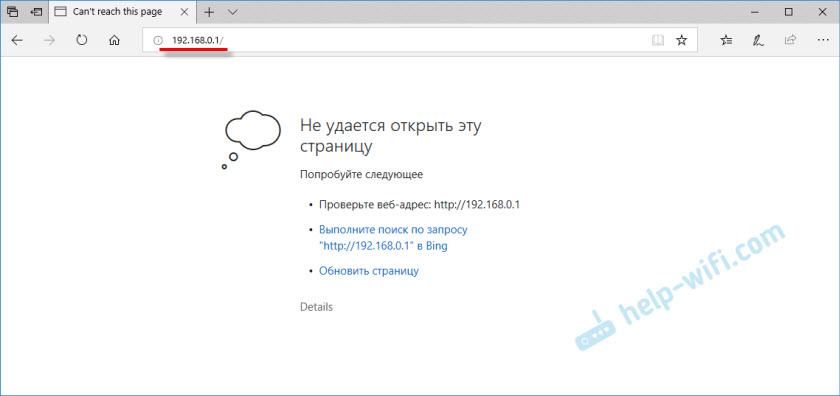
- 1692
- 268
- Joe Purdy
Не улази у подешавања рутера за 192.168.0.1 или 192.168.1.1. Шта да радим?
У чланку са општим информацијама на улазу у подешавања рутера, на најпопуларнијим проблемима и њиховим решењима и њиховим решењима која се налазе у процесу уношења поставки Ви-Фи рутера. Најпопуларнији проблем је када се страница са подешавањима не отвара у 192.168.0.1, односно 192.168.1.1 (у зависности од рутера). У овом чланку желим детаљно размотрити све могуће разлоге због којих можда нећете отворити страницу са подешавањима рутера. Наравно, рећи ћу вам како да решите ове проблеме и како да утврдите шта је ствар.
Почећемо са најпопуларнијом грешком када покушавате да приступите поставкама рутера, након преласка на адресу 192.168.0.1 (192.168.1.1) Појављује се натпис да је немогуће отворити страницу или страница није доступна. Овако нешто:
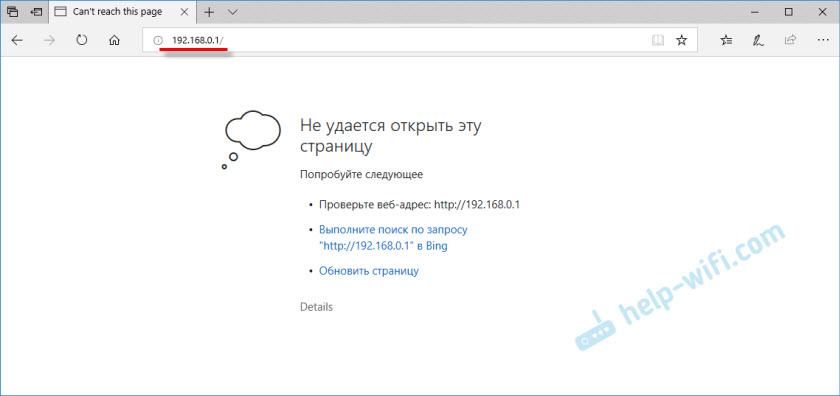
Размотрите одлуке приликом повезивања путем кабла и Ви-Фи-ја. Ово ће бити општи чланак, дакле, погодан је за рутере и све произвођаче.
Пре него што тражите решење за ваш проблем, саветујем вам да покушате да уђете у подешавања вашег рутера у складу са детаљним упутствима. Можда једноставно радите нешто погрешно.
Упутство за улаз на подешавања рутера:
- Улаз у ТП-Линк Подешавања
- За АСУС рутере (192).168.1.1)
- Идемо на поставке Д-Линк рутера
- Упутство за рутере Зикел
- За линксис уређаје
- За тенд
Ако учините све у реду, али не улази у подешавања, сада ћемо разумети.
Подешавања рутера се не отварају на 192.168.0.1 или 192.168.1.1
Ово је главни, најпопуларнији проблем. Све сте повезали, унесите ИП адресу рутера и појављује се грешка у прегледачу: "Страница није доступна", "Немогуће је приказати страницу", "Страница није пронађена" и т. Д. Текст грешке зависи од прегледача из којег покушавате да уђете у подешавања.
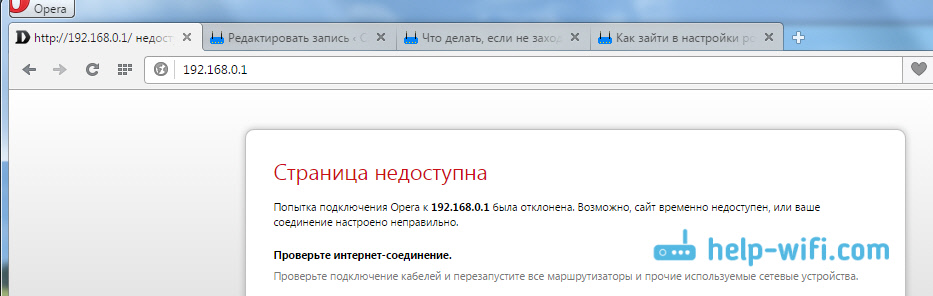
Искрено, такав проблем се може појавити због многих различитих проблема:
- Нема везе са рутером (лош кабл, на мрежној картици / Ви-Фи Адаптер нема возача, Ви-Фи везе, нетачна веза итд. Д.)
- Нетачна подешавања везе (аутоматско пријем ИП-а)
- Покушај приступа поставкама за нетачну ИП адресу
- Адреса 192.168.1.1, односно 192.168.0.1. Не могу се отворити због чињенице да се ИП адреса рутера промени или рутер не ради.
Пре него што пређете на одређена решења и умањујте главу са неким сложеним подешавањима, саветујем Извршите такве једноставне акције:
- Покушајте да отворите подешавања другог прегледача.
- Проверите да ли је склоп напајања.
- Поново учитајте рачунар и Ви-Фи Роутер.
- Ако је могуће, покушајте да пређете на адресу 192.168.0.1 или 192.168.1.1 са другог уређаја. Можете чак и од таблете или телефона повезане путем Ви-Фи-ја.
- Можете покушати да онемогућите антивирус и заштитни зид.
Ако то није помогло, онда ћемо применити друга решења.
Одредите ИП адресу рутера: 192.168.0.1 или 192.168.1.1
Пре свега, саветујем вам да се уверите да у прегледачу покушавате да отворите праву ИП адресу. Различити произвођачи рутера користе различите адресе за приступ подешавањима. По правилу, ова адреса је приказана са дна рутера, на налепници. Изгледа овако:
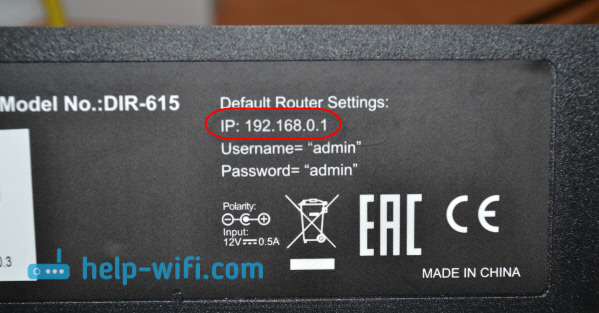
Погледајте рутер, требало би да постоје ове информације. Ако не, онда погледајте чланке о приступу подешавањима на уређајима различитих произвођача (давао сам везе на почетку овог чланка). Или само пробајте 192.168.1.1 и 192.168.0.1. Такође, адреса је можда врста тплинквифи-а.Нет, хттп: // нетис.ЦЦ итд. П.
Ако имате рутер Ксиаоми Ми Вифи, и не можете да пређете у његове поставке, то је највјероватније јер имају адресу 192.168.31.1. Или мивифи.Цом.
Проверите да ли је успостављена веза са рутером
Све је врло једноставно. Да бисте прешли на подешавања, морате се повезати са рутером. Ако нема везе, поставке се неће отворити.
Ако веза путем мрежног кабла (ЛАН), затим одмах након повезивања рачунара до рутера, статус интернетске везе треба да изгледа овако (ако "без приступа Интернету", то је нормално):
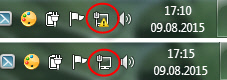
Ако након везе видите још један статус везе (рачунар са црвеним крстом и т. Д.), упркос чињеници да желите да унесете кабл у подешавањима, немате везу са Ви-Фи рутером.
Могућа решења
Проверите да ли је све исправно повезано. На рутеру, мрежни кабл треба да буде повезан на ЛАН конектор и на рачунару или лаптопу, у мрежној картици. Овако:

Ако је тамо све у реду, онда проблем и даље може бити у лошем каблу, ако је могуће, покушајте да је замените. Такође, ако се статус везе разликује од оних које сам показао на горе наведеном екрану, могуће је да немате возача на мрежној картици или је сломљен. У таквим случајевима бих саветовао, ако је могуће, покушати да пређете на адресу 192.168.1.1 (192.168.0.1) са другог уређаја.
Ако Имате Ви-Фи везу (са рачунара, лаптоп), тада би се прикључила статус повезивања са вашом мрежом требало да изгледа овако:
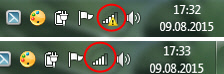
Ако га имате другачије, онда нема везе. Опет, можда проблеми са возачима бежичног адаптера. Детаљи о повезивању рачунара на Ви-Фи мрежу, написао сам у овом чланку: Како повезати лаптоп (рачунар) на Интернет путем Ви-Фи-ја? Проблеми са Ви-Фи везом.
Да вас подсетим да је статус "Без приступа Интернету", Ово је добро. Можда Интернет на рутеру још увек није конфигурисан. Да бисте приступили управљачкој плочи за свој рутер, не морате да повезујете Интернет.
Проверавамо подешавања за примање ИП адресе ако не улази у подешавања рутера
Ако је на вашем рачунару постављена нека статичка ИП адреса, у својствима везе (каблом или Ви-Фи), што је највјероватније, рачунар не може да инсталира везу са рутером. Потребно је поставити аутоматско примање ИП адресе за везу кроз коју се повезујете.
Детаљи о чему ћете проверити ИП подешавања на Виндовс 7 и Виндовс 8, написао сам у чланку: Провера поставки локалне и бежичне мреже у Виндовс-у пре подешавања Ви-Фи рутера. За Виндовс 11, овај чланак је погодан: аутоматска пријем ИП и ДНС адреса у оперативном систему Виндовс 11. Све је описано тамо.
Имајте на уму да ако не можете да уђете у подешавања приликом повезивања путем кабла, затим проверите поставке поставки поставки везе. А ако покушате да прођете путем Ви-Фи-ја, затим "Бежична мрежна веза" (бежична мрежа у оперативном систему Виндовс 10 и Виндовс 11)
Сада ћу брзо демонстрирати све.
Кликните на икону везе са Интернетом (можете се разликовати за вас) и изаберите Мрежни контролни центар и укупан приступ.
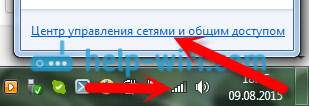
У новом прозору, са леве стране одаберемо Промени подешавање адаптера.
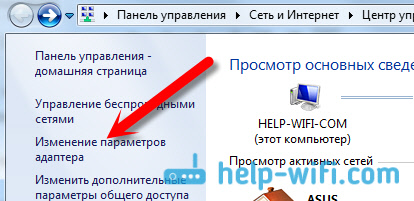
Додатна пажња, притисните десно дугме за везу кроз коју сте повезани на рутер (написао је о овоме горе) и изаберите Својства (Показујем се са примером Ви-Фи везе).
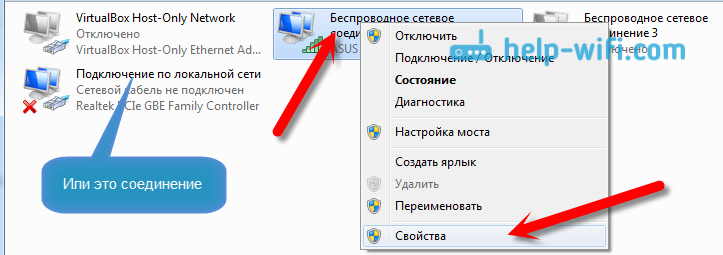
Означавамо ставку Интернет протокол верзија 4 (ТЦП / ИПв4) И притисните дугме Својства. Проверите да ли је постављено аутоматско пријем ИП-а и ДНС-а. Ако не, излажемо. Климатизовати У реду.
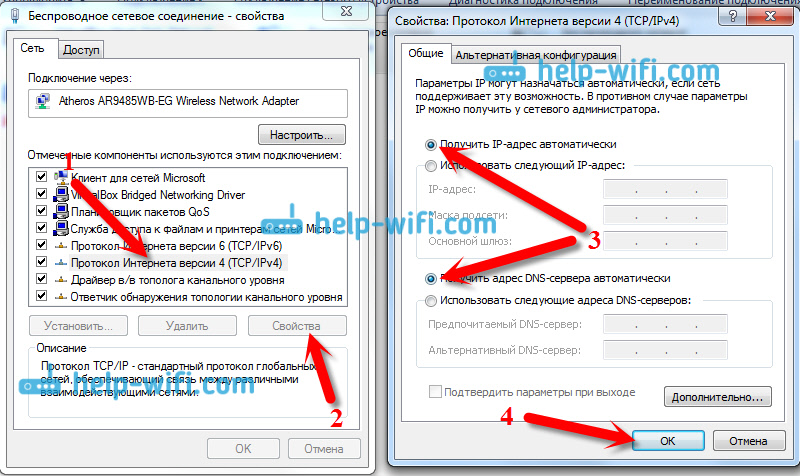
Ако сте променили параметре, тада је препоручљиво поново покренути рачунар.
Још једна метода (ажурирање)
Идите на "Мој рачунар" ("Овај рачунар" на Виндовс 10 или Виндовс 11) или само отворите проводник и пређите на картицу "Мрежа". У одељку "треба да се појави мрежна инфраструктура" ваш рутер.
Тада само кликнемо на то са десним дугметом миша и изаберите "Прегледајте веб страницу уређаја".
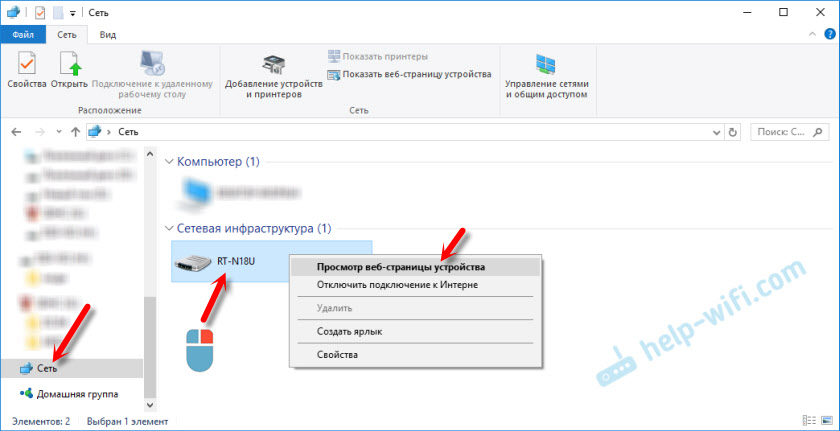
Отвара се прегледач и страна рутера ће се аутоматски оптеретити.
Ова метода ће радити ако је, на пример, ИП адреса рутера промењена и из тог разлога није било могуће ући у веб интерфејс.
Улази у подешавања, али погрешно корисничко име и лозинку
На овом проблему припремио сам засебан чланак: Админ лозинка није погодна у 192.168.1.1 (192.168.0.1). Проблем је у томе што се страница са поставкама отвара, тачније се отвара страница о ауторизацији и када се уносе корисник и лозинка, рутер пише да су нетачни или ће се страница једноставно поновити.
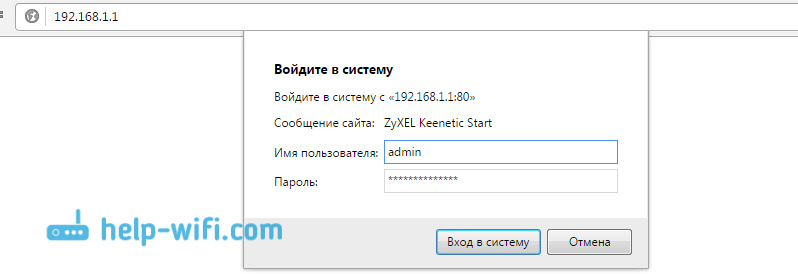
У таквим случајевима морате покушати да одредите стандардне податке који су највјероватније на налепници на налепници. По правилу се користи корисничко име - Администратор И лозинка - Администратор (Празно поље, 1234).
Ако ови подаци нису погодни, највјероватније је да се корисничко име и / или лозинка мењају и ако то не знате, мораћете да баците поставке рутера у фабрику. На пример, како то учинити на ТП-ЛИНК. Такође имамо упутства за остале произвођаче. Можда је неко други подесио рутер за вас и није вам рекао лозинке.
Можда је такав да ваш рутер "оксидира". На пример, након неуспешног фирмвера, након грмљавинске олује или напона у мрежи. Можете га покушати вратити. Погледајте ово упутство. Само за ТП-Линк рутере (а не за све моделе).
Провера ИП адресе рутера
Пратите наредбу ипцонфиг / све, Да бисте сазнали ИП адресу рутера и користите га за унос веб интерфејса.
- Покрените командну линију или терминал (Виндовс ПоверСхелл). Терминал се може покренути из менија који се појављује након притиска на десни тастер миша у менију Старт.
- Пратите наредбу ПЦонфиг / Алл. Само унесите га на командну линију или терминал (или копију) и кликните на Ентер.
- Видећете информације о свим адаптерима. Пронађите адаптер кроз који имате везу са рутером (ако је Ви-Фи, онда је ово бежични мрежни адаптер, а ако имате кабл, затим Етхернет) и погледајте ИП адресу на пољу главног гатеваи-а.
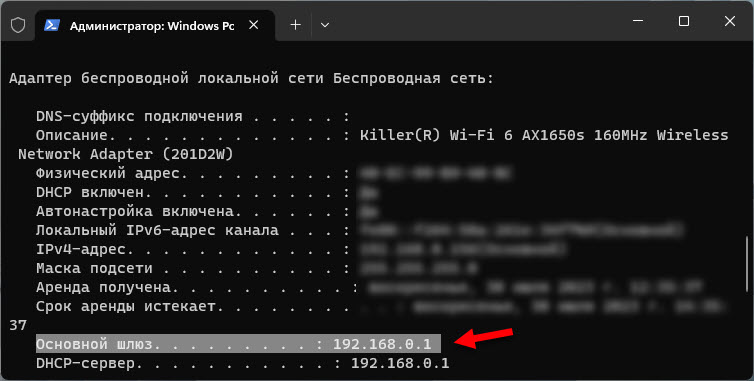 Ово је ИП адреса вашег рутера.
Ово је ИП адреса вашег рутера.
Нема потребе да искључујете квар квара. Обратите пажњу на рад индикатора, ако су утемељени као и обично, могуће је да ваш уређај није успео. Ако сте испробали све савете, али не можете да пређете у подешавања, а затим опишите свој проблем у коментарима, разумећемо.
- « Како дистрибуирати Ви-Фи из лаптопа на Виндовс 10?
- Линксис Е1200 - Преглед, карактеристике и критике о рутеру »

